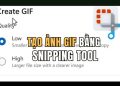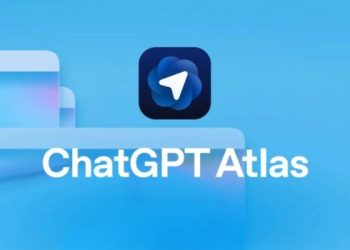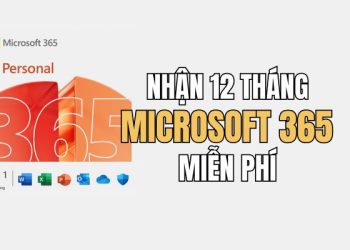ShareX là một công cụ chụp ảnh màn hình miễn phí và mã nguồn mở mà mọi người dùng Windows nên biết đến. Nó không chỉ thay thế hoàn hảo cho Snipping Tool mà còn cung cấp một kho tính năng mạnh mẽ vượt trội. Hãy cùng khám phá lý do tại sao phần mềm này lại được yêu thích đến vậy nhé!
| Tham gia kênh Telegram của AnonyViet 👉 Link 👈 |
ShareX là gì?
Về cơ bản, ShareX là một công cụ chụp và ghi lại màn hình, tương tự như Snipping Tool. Bạn nhấn một tổ hợp phím (mặc định là Ctrl + Print Screen), và bạn đã có một bức ảnh chụp màn hình. Nhưng đó chỉ là phần nổi của tảng băng chìm. Sức mạnh thực sự của ShareX nằm ở khả năng tùy biến sâu rộng và một kho tính năng khổng lồ mà công cụ mặc định của Windows chỉ có thể mơ ước.
Đây là một dự án mã nguồn mở, có nghĩa là nó hoàn toàn miễn phí, được cộng đồng phát triển và liên tục cập nhật. Bạn sẽ không phải trả một xu nào để sở hữu một công cụ chuyên nghiệp, mạnh mẽ và không ngừng được cải tiến.
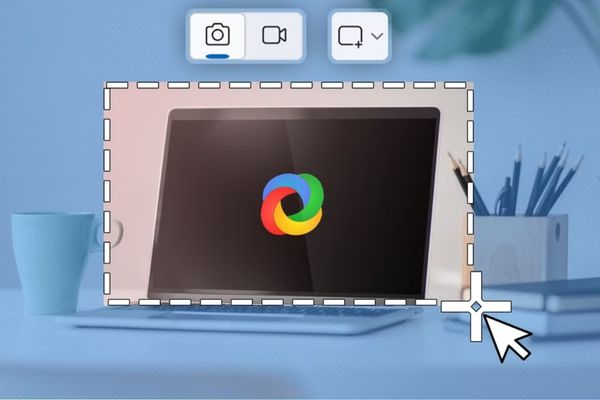
Những tính năng đột phá của ShareX
Khi đặt ShareX và Snipping Tool lên bàn cân, sự khác biệt trở nên rõ rệt. ShareX không chỉ làm được mọi thứ mà Snipping Tool có thể, mà còn nâng chúng lên một tầm cao mới và bổ sung thêm hàng tá chức năng hữu ích khác.
Chụp ảnh linh hoạt đến không ngờ
Snipping Tool của Windows chỉ cung cấp vài lựa chọn cơ bản: chụp toàn màn hình, chụp một cửa sổ đang hoạt động, chụp theo hình chữ nhật hoặc quay video đơn giản.
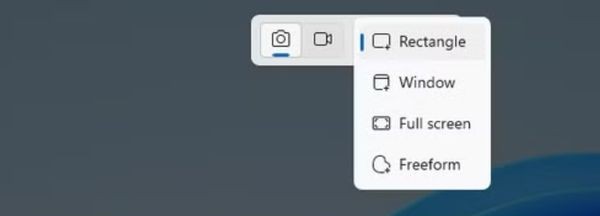
ShareX đã biến sự đơn giản đó thành một sân chơi sáng tạo thực sự:
Chụp cuộn trang (Scrolling Capture)
Đây là tính năng “cứu cánh” cho bất kỳ ai từng cố gắng chụp một trang web dài, một đoạn chat lê thê hay một tài liệu nhiều trang. Thay vì phải chụp nhiều ảnh rồi ghép lại một cách thủ công, ShareX cho phép bạn chỉ với một cú nhấp chuột để chụp lại toàn bộ nội dung từ đầu đến cuối, tạo ra một bức ảnh duy nhất, liền mạch.
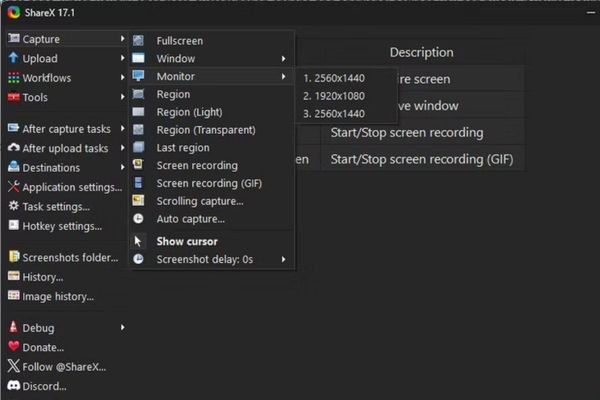
Quay GIF động
Bạn muốn tạo một hướng dẫn nhanh, một meme vui nhộn hay ghi lại một lỗi giao diện nhỏ? Tính năng quay GIF của ShareX cho phép bạn ghi lại một vùng màn hình và lưu nó dưới dạng ảnh GIF động, cực kỳ tiện lợi để chia sẻ nhanh chóng mà không cần đến các phần mềm chỉnh sửa video phức tạp.
Tự động chụp (Autocapture)
Một tính năng chuyên biệt nhưng vô cùng hữu ích. Bạn có thể thiết lập để ShareX tự động chụp màn hình theo một khoảng thời gian nhất định (ví dụ: 5 giây một lần). Điều này rất tuyệt vời khi bạn muốn ghi lại tiến trình của một bài thuyết trình, một buổi học online mà không muốn bị gián đoạn.
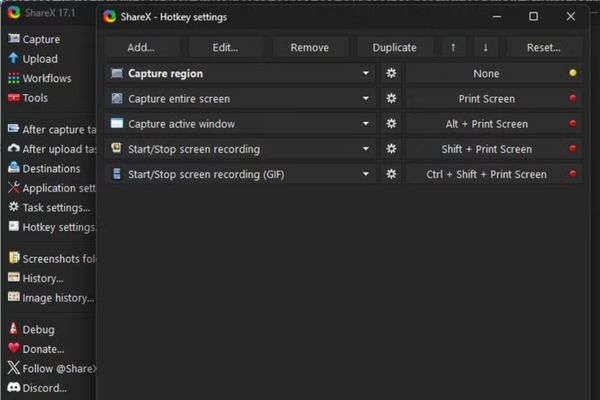
Phím tắt hoàn toàn tùy chỉnh
Không giống như Snipping Tool, ShareX cho phép bạn gán bất kỳ tổ hợp phím nào cho mọi hành động. Bạn có thể thiết lập các phím tắt thuận tiện nhất cho mình, thậm chí gán chúng vào các nút phụ trên chuột chơi game để thực hiện thao tác chụp ảnh chỉ bằng một cú nhấn, tăng tốc độ làm việc lên đáng kể.
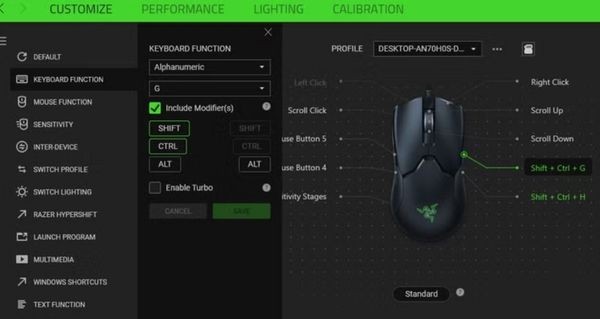
Trình chỉnh sửa ảnh mạnh mẽ
Trình chỉnh sửa của Snipping Tool chỉ dừng lại ở mức cơ bản với vài cây bút vẽ, highlight và cắt xén. Ngược lại, trình chỉnh sửa của ShareX giống như một phiên bản thu nhỏ của Microsoft Paint được “tiêm liều doping”. Ngay sau khi chụp, một cửa sổ chỉnh sửa sẽ hiện ra với đầy đủ công cụ chuyên nghiệp:
- Làm mờ và Pixelate: Cần che thông tin nhạy cảm như email, số điện thoại hay mật khẩu? Công cụ làm mờ (blur) và làm nhiễu pixel (pixelate) giúp bạn thực hiện điều này một cách chuyên nghiệp và nhanh chóng.
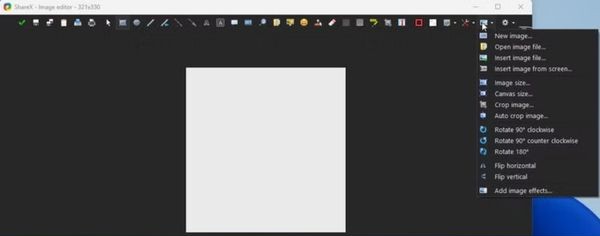
- Thêm chú thích đa dạng: Bạn có thể vẽ các hình khối (mũi tên, hình chữ nhật, elip), thêm văn bản, chèn các sticker và emoji để làm cho bức ảnh của mình sinh động và dễ hiểu hơn.
- Công cụ chọn màu (Color Picker): Đây là một chi tiết nhỏ nhưng cực kỳ đắt giá. Nó cho phép bạn chọn một màu bất kỳ từ chính bức ảnh chụp màn hình để sử dụng cho các chú thích của mình, tạo ra sự đồng bộ và chuyên nghiệp tuyệt đối.
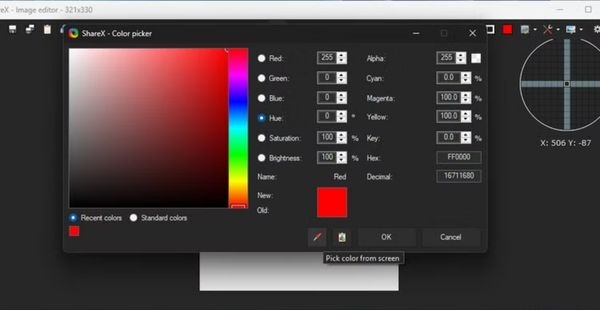
- Các công cụ khác: Cắt, xoay, thay đổi kích thước, thêm hiệu ứng viền, đổ bóng… mọi thứ bạn cần để hoàn thiện một bức ảnh chú thích đều có mặt.
Đồng bộ hóa đám mây và chia sẻ dễ dàng
Snipping Tool có thể tự động lưu ảnh vào thư mục OneDrive của bạn, nhưng chỉ vậy mà thôi. ShareX lại mở ra một thế giới kết nối rộng lớn. Nó hỗ trợ hơn 20 dịch vụ tải lên tệp tin, văn bản và lưu trữ đám mây ngay từ khi cài đặt, bao gồm những cái tên quen thuộc như Imgur, Google Drive, Dropbox, OneDrive,…
Thậm chí, nếu bạn sử dụng một dịch vụ lưu trữ cá nhân (self-host), ShareX cũng cho phép bạn cấu hình để tự động tải lên máy chủ của riêng mình. Khả năng này biến việc chia sẻ ảnh chụp màn hình từ một quy trình nhiều bước (chụp -> lưu -> mở trình duyệt -> tải lên -> sao chép link) thành một hành động duy nhất, liền mạch.
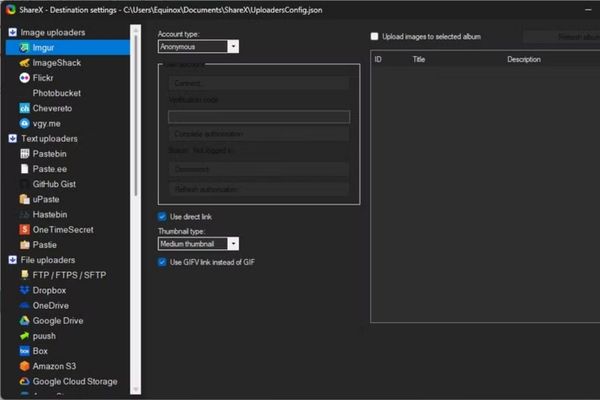
Một vài lưu ý quan trọng khi sử dụng ShareX
Sức mạnh luôn đi kèm với sự phức tạp, và ShareX cũng không ngoại lệ. Có hai điểm bạn cần lưu ý khi bắt đầu hành trình với công cụ này.
Giao diện nhiều tùy chọn và cần thời gian làm quen
Điểm trừ duy nhất, nếu có thể gọi là vậy, chính là số lượng tùy chọn khổng lồ của ShareX. Giao diện cài đặt của nó có thể khiến người dùng mới cảm thấy choáng ngợp. Tuy nhiên, đừng để điều đó làm bạn nản lòng. Hãy xem đó là một minh chứng cho sức mạnh tùy biến của nó. Các thiết lập mặc định đã đủ tốt cho hầu hết nhu cầu, và bạn có thể từ từ khám phá các cài đặt nâng cao khi đã quen thuộc hơn.
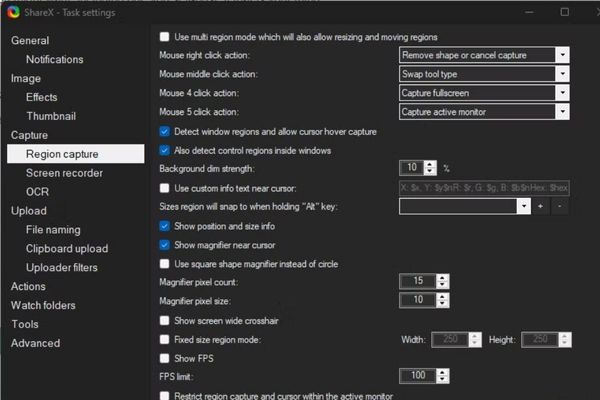
Hãy tắt ngay tính năng tự động tải lên
Đây là điểm CỰC KỲ QUAN TRỌNG mà mọi người dùng mới phải biết. ShareX được cấu hình mặc định để tự động tải mọi ảnh chụp màn hình của bạn lên một dịch vụ đám mây công khai (Imgur) mà không hề thông báo. Điều này có thể gây ra rò rỉ thông tin cá nhân hoặc dữ liệu nhạy cảm nếu bạn không để ý.
Chúng tôi thực sự khuyên bạn nên tắt tính năng này ngay lập tức. Cách làm rất đơn giản:
- Nhấp chuột phải vào biểu tượng ShareX trên thanh tác vụ và chọn Application settings.
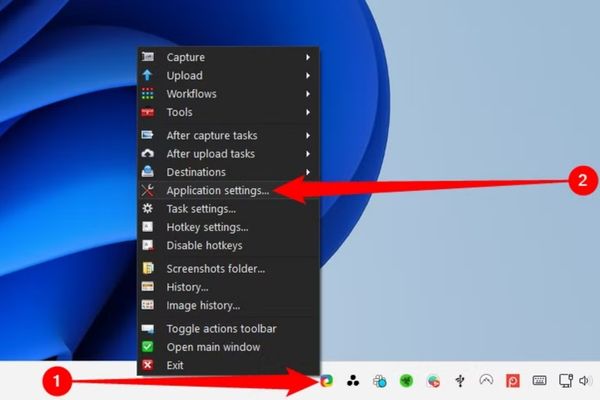
- Trong cửa sổ cài đặt, chọn tab “Advanced” ở cột bên trái.
- Cuộn xuống phần “Upload” và tìm mục DisableUpload.
- Nhấp vào nút bên cạnh nó để chuyển giá trị từ “False” (Sai) thành “True” (Đúng).
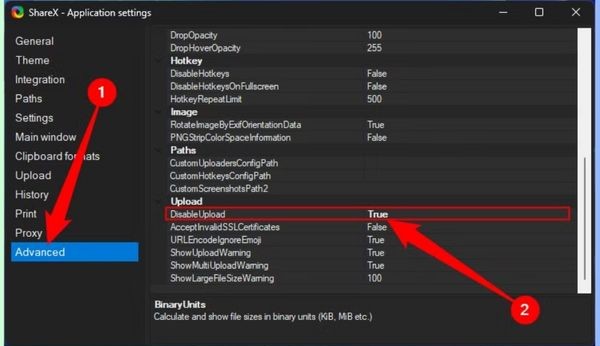
Để chắc chắn hơn, bạn cũng có thể chặn ứng dụng này trong tường lửa của mình. Nếu bạn đã lỡ tải lên một hình ảnh, bạn có thể xóa nó bằng cách vào cửa sổ chính của ShareX, đến mục History, nhấp chuột phải vào ảnh và chọn Open > Deletion URL.
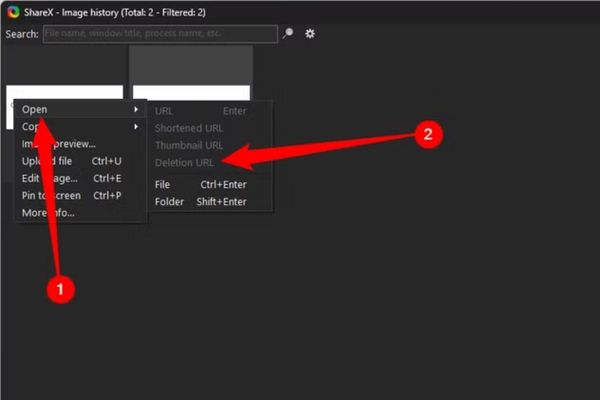
Lời kết
ShareX đã chứng minh mình không chỉ là một sự thay thế, mà là một bản nâng cấp toàn diện cho Snipping Tool. Đừng ngần ngại dành chút thời gian để làm quen và tùy chỉnh công cụ mạnh mẽ này theo ý muốn. Bạn sẽ nhanh chóng nhận ra nó là một trợ thủ không thể thiếu trong công việc hàng ngày.